애드센스 ads.txt 오류 문제는 사이트 운영 등에 큰 영향을 주지 않는 것으로 알고 있습니다.
하지만 계속 보이니 해결해야겠다는 생각이 듭니다. ^^
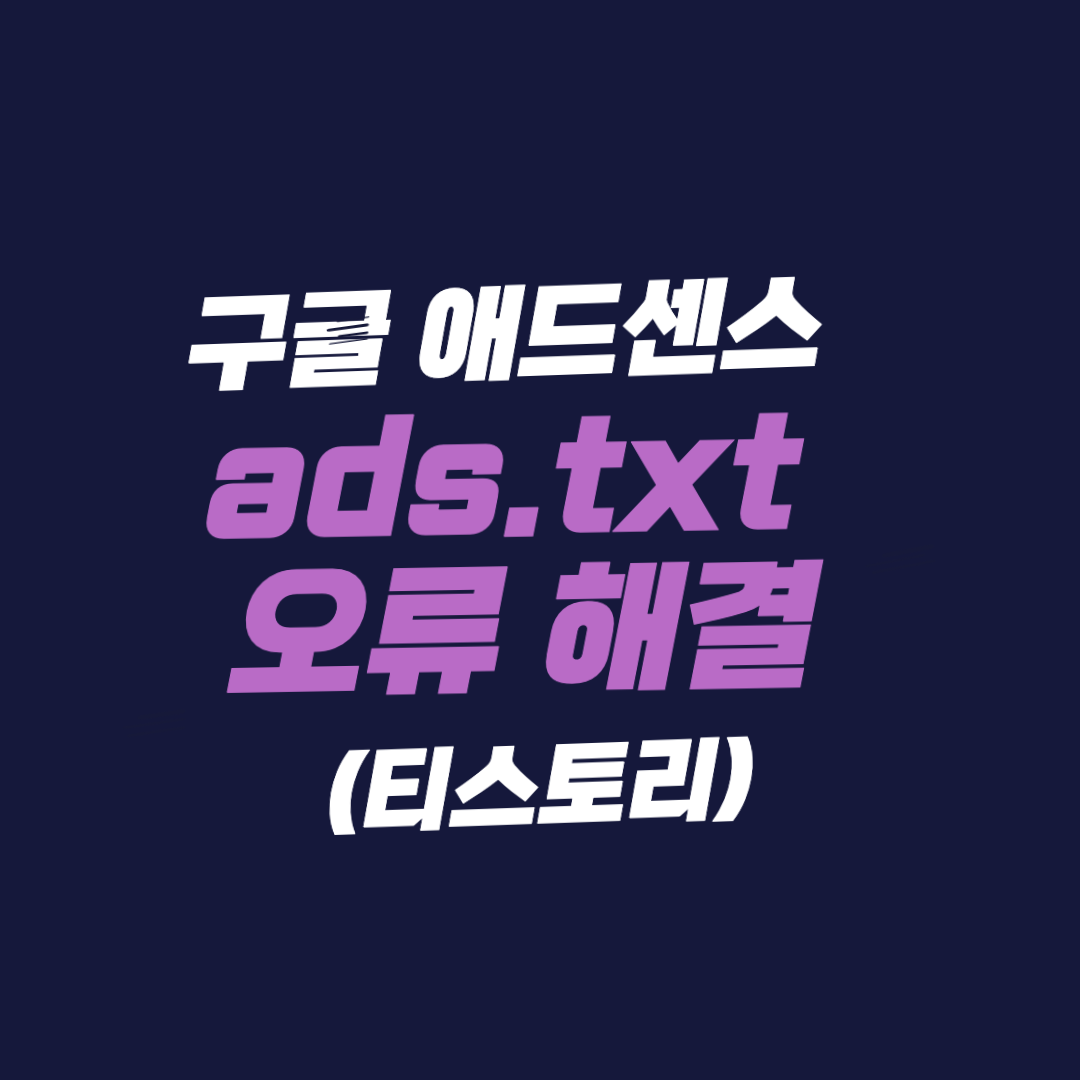
<목차>
1. 구글 애드센스 - '지금 해결하기' 클릭
2. 티스토리 관리 페이지 - 스킨편집
1. 구글 애드센스 - '지금 해결하기' 클릭
먼저, '지금 해결하기'를 눌러 보세요.
'지금 해결하기'를 누르면 아래에 ads.txt 파일 만들기 창이 보입니다.
'∨'를 눌러 내용을 펼쳐 주세요.
다운로드 파일을 다운받으세요.

2. 티스토리 관리 페이지 - 스킨편집
이제 티스토리 관리 페이지로 들어옵니다.
관리 페이지 왼쪽에 있는 메뉴 중 '꾸미기 ▶ 스킨 편집'을 클릭해 주세요!

'스킨 편집'을 클릭하여 들어오면
오른쪽 상단 'html 편집' 버튼이 있습니다. 클릭해 주세요!
'html 편집' 버튼을 클릭하고 들어오면
상단 '파일업로드' 버튼이 있습니다.
클릭해 주세요!
그리고 하단의 '+ 추가' 버튼을 클릭해 주세요.


구글 애드센스 페이지에서 다운로드했던 파일 'ads.txt'를 선택합니다.
그리고 '열기' 버튼을 클릭합니다.
'ads.txt가 업로드된 것을 확인한 후 '적용' 버튼을 눌러주세요!
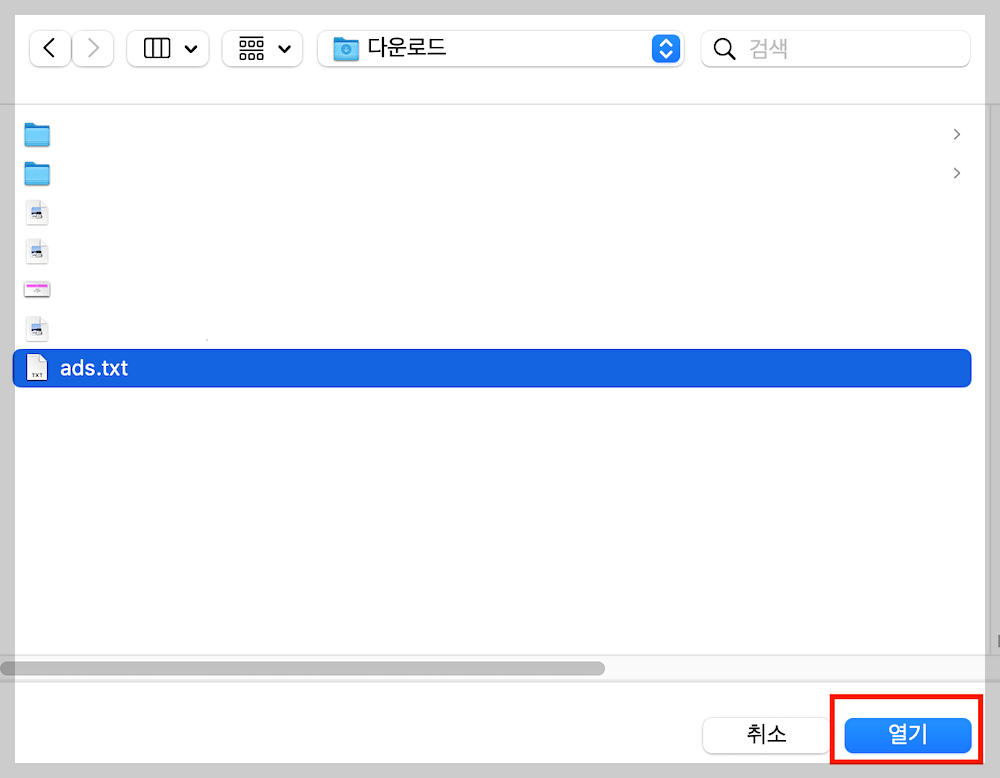
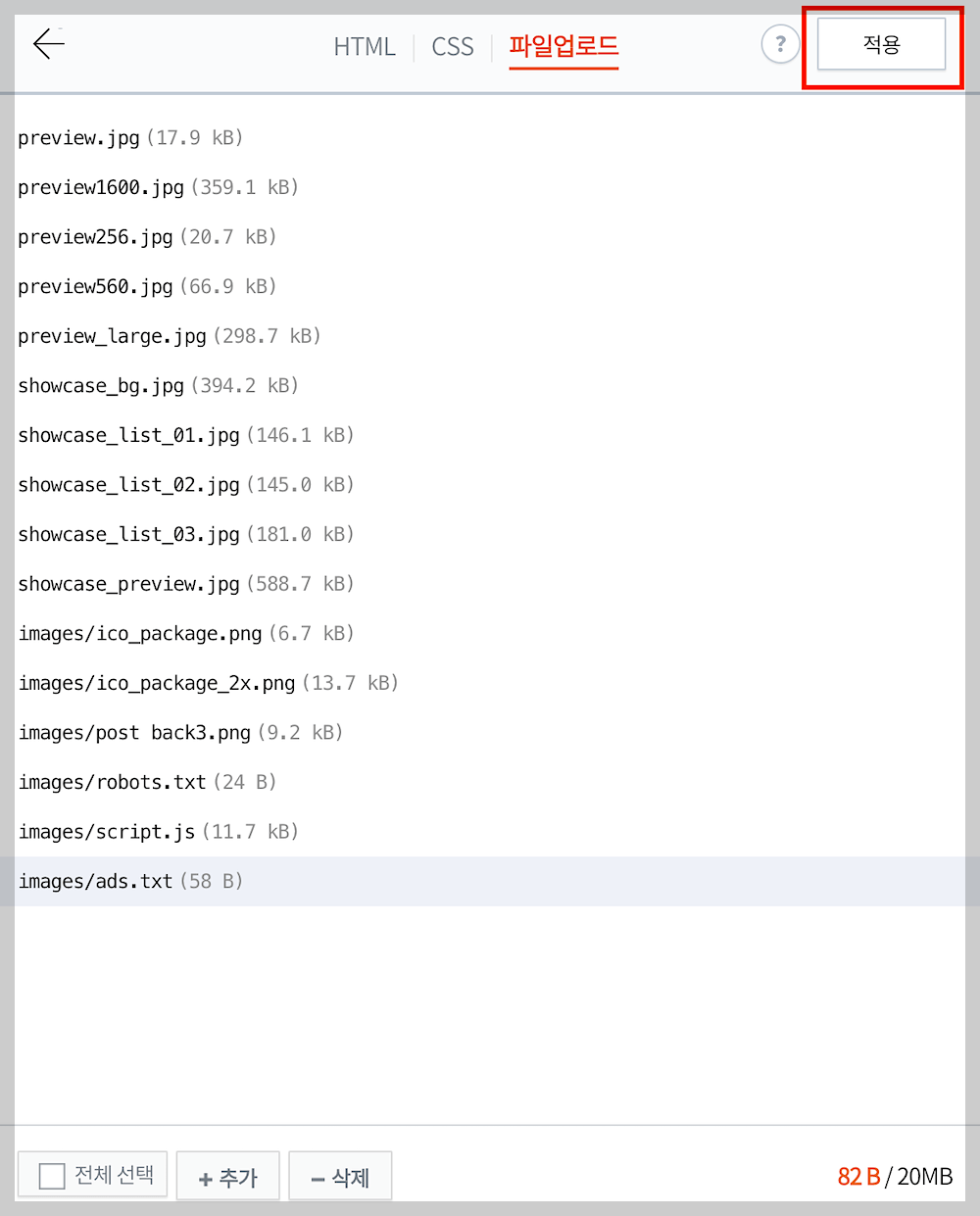
파일 업로드 후, 오류 메시지 창이 사라지기까지는 며칠이 걸릴 수 있다고 합니다.
ads.txt 파일을 자동으로 크롤링하여 확인하는 시간이 필요하기 때문입니다.
며칠 기다려주세요. 참고로 최대 한 달이 걸릴 수도 있다고 합니다!
참고로, 저는 몇시간 만에 바로 해결됐어요! ^0^
※ 워드프레스 구글 애드센스 ads.txt 오류 문제 해결방법을 알고 싶다면 아래▼ 글을 참고하세요!
2023.03.14 - [IT 정보 꿀팁] - 구글 애드센스 ads.txt 파일 문제 해결(워드프레스, 파일질라)
구글 애드센스 ads.txt 파일 문제 해결(워드프레스, 파일질라)
워드프레스 구글 애드센스 ads.txt 파일 문제 해결 (파일질라) ① 파일질라를 이용하여 워드프레스 제작하고 ② 워드프레스로 구글 애드센스 승인 받은 후 애드센스 페이지 상단에 ads.txt 오류가
young23.linkwe.kr
'IT 정보 꿀팁' 카테고리의 다른 글
| 구글 애드센스 미국 세금 정보 입력하기 (개인) (0) | 2023.03.11 |
|---|---|
| 다른 계정으로 새로운 티스토리 만들기 (0) | 2023.03.10 |
| 구글 독스(Google Docs) 사용법 - 온라인 문서 편집, 공유 (0) | 2023.03.09 |
| [파일 변환] mp4를 mp3 파일로 바꾸기 (무료, 빠름, 쉬움) (0) | 2023.03.02 |
| AIDE 1급 자격증 기출 예상 이론 정리 (데이러 라벨링 자격증 시험 준비) (0) | 2023.02.27 |




댓글